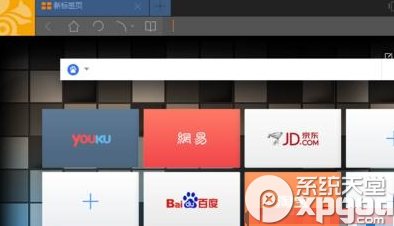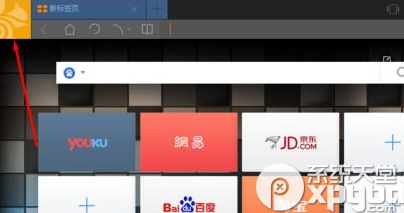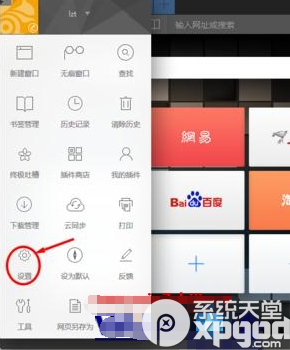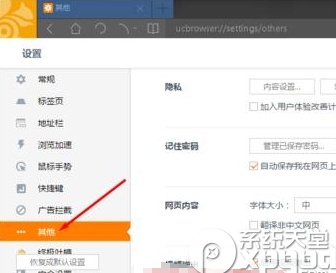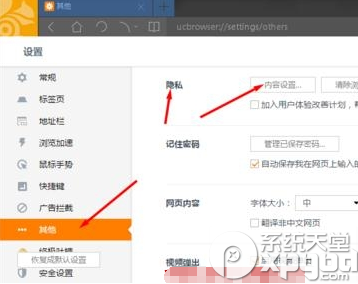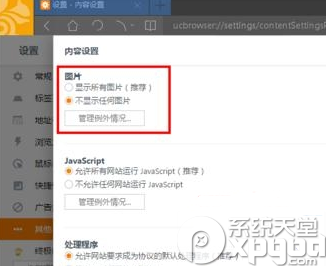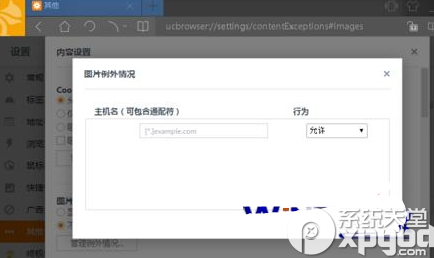当前位置:下载首页 > uc浏览器上网不显示图片怎么办
uc浏览器上网不显示图片怎么办
时间:2017-05-01
来源:系统天堂
UC浏览器不显示图片怎么办_uc浏览器不显示图片解决办法_uc浏览器网页不显示图片怎么办
uc浏览器上网不显示图片怎么办?许多用户会到网上下载第三方浏览器来使用,比如uc浏览器,可是在使用的过程中,有不少用户发现使用uc浏览器上网不显示图片,这是怎么回事呢?
1、运行UC浏览器;
uc浏览器上网不显示图片怎么办
2、在左上角找到图标;
uc浏览器上网不显示图片怎么办
3、单击图标 在弹出的页面中找到设置选项;
uc浏览器上网不显示图片怎么办
4、进入设置在左侧的功能列中找到其他;
uc浏览器上网不显示图片怎么办
5、选中其他 在右侧的详细信息中找到隐私-内容设置;
uc浏览器上网不显示图片怎么办
6、在内容设置中就可以找到,图片的选项
显示所有图片
不显示任何图片
我们为了达到省流量的目的,这里自然选择不显示任何图片;
uc浏览器上网不显示图片怎么办
7、同样的我们也可以选择例外状况,在图片例外状况中的网站会正常的显示图片。
uc浏览器上网不显示图片怎么办
以上就是关于Win7系统使用uc浏览器上网不显示图片如何解决的全部内容,有遇到这样情况的用户们可以采取上面的方法来解决,相信可以帮助到大家。
热门推荐